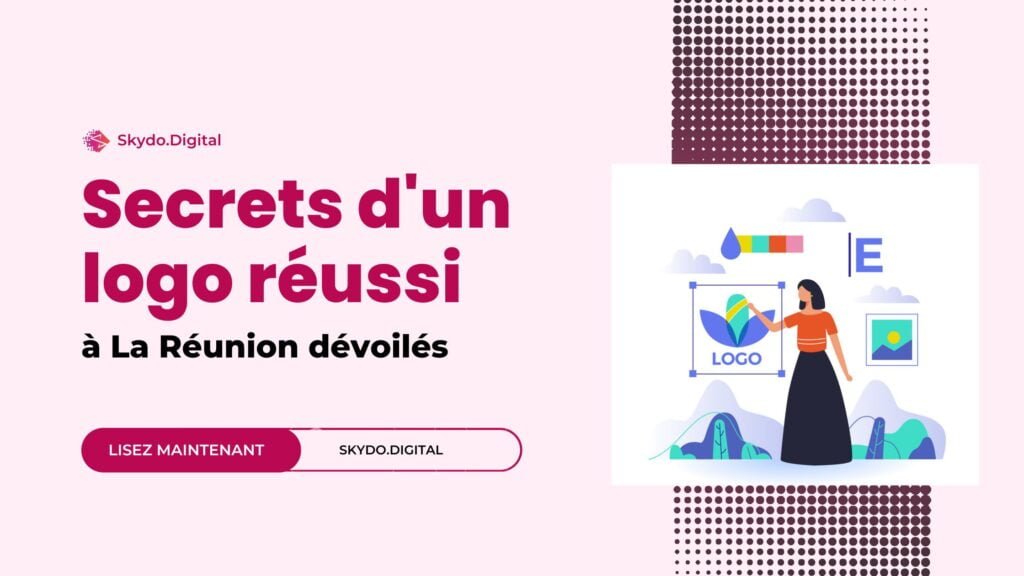WordPress, en tant que CMS (système de gestion de contenu) largement utilisé, offre une interface d’administration par défaut qui peut ne pas convenir à tous les utilisateurs. La personnalisation de cette interface permet d’adapter l’expérience administrateur aux besoins spécifiques de chacun, améliorant ainsi l’efficacité et la convivialité du backend WordPress.
Cette personnalisation est particulièrement bénéfique pour :
- Les agences : pour offrir à leurs clients une interface cohérente avec leur image de marque.
- Les freelances : pour simplifier la gestion de plusieurs projets clients.
- Les clients : pour faciliter l’utilisation quotidienne de leur site sans se perdre dans des options inutiles.
Les éléments modifiables incluent le tableau de bord, les menus, les rôles et permissions, ainsi que l’apparence générale de l’interface. En personnalisant ces aspects, vous créez un environnement de travail plus intuitif et adapté à vos besoins spécifiques.
Comprendre l’interface d’administration WordPress
L’interface d’administration WordPress est le centre de contrôle de votre site. Accessible via l’URL votresite.com/wp-admin, elle vous permet de gérer le contenu, les utilisateurs, l’apparence et les fonctionnalités de votre site. Cette zone, souvent appelée backend WordPress, est distincte de la partie visible par les visiteurs, le front-end.

Les composants de base
L’interface se compose de plusieurs éléments clés :
- Tableau de bord WordPress : la page d’accueil de l’administration, offrant une vue d’ensemble de l’activité du site.
- Menu latéral : situé à gauche, il donne accès aux différentes sections telles que Articles, Pages, Médias, Extensions, etc.
- Toolbar : la barre supérieure qui permet un accès rapide à certaines fonctionnalités comme l’ajout de contenu ou la modification du profil.
- Widgets : blocs d’information présents sur le tableau de bord, affichant des données comme les brouillons récents, les commentaires ou les statistiques.
Ces composants forment la zone d’administration, également appelée écrans d’administration ou pages système, et sont essentiels pour la gestion efficace de votre site.
Les rôles et capacités des utilisateurs
WordPress propose différents rôles utilisateurs, chacun ayant des capacités spécifiques :
- Administrateur : accès complet à toutes les fonctionnalités du site.
- Éditeur : gestion des contenus, y compris ceux des autres utilisateurs.
- Auteur : création et gestion de ses propres articles.
- Contributeur : rédaction d’articles sans possibilité de publication.
- Abonné : accès limité à la gestion de son profil.
Ces rôles sont définis via l’API Capabilities de WordPress, permettant une gestion fine des permissions WordPress. Adapter l’interface admin WordPress en fonction du rôle de l’utilisateur améliore l’expérience et la sécurité.
Méthodes natives de personnalisation
WordPress offre plusieurs options intégrées pour personnaliser l’interface d’administration sans recourir à des plugins. Ces méthodes permettent d’ajuster l’environnement de travail selon vos préférences, tout en maintenant la légèreté et la sécurité du site.
Réglages sans plugin
Voici quelques ajustements que vous pouvez effectuer directement depuis le WordPress Core :
- Masquer des widgets : Dans le tableau de bord, cliquez sur l’onglet “Options de l’écran” en haut à droite pour afficher ou masquer les widgets selon vos besoins.
- Modifier l’ordre des menus : Bien que WordPress ne propose pas de fonctionnalité native pour réorganiser les menus, il est possible de le faire en ajoutant du code personnalisé dans le fichier
functions.phpde votre thème. - Utiliser des champs personnalisés (Custom Fields) : Activez les champs personnalisés pour ajouter des informations spécifiques à vos articles ou pages, offrant ainsi une personnalisation plus poussée de votre contenu.
Ces options de personnalisation native permettent d’adapter l’interface admin WordPress à vos besoins sans alourdir votre site avec des extensions supplémentaires.
Réorganiser ou cacher les menus
Pour personnaliser l’interface d’administration de WordPress, il est essentiel de structurer le menu à votre image. Cela inclut la création d’une hiérarchie logique, la réorganisation des éléments pour un accès plus rapide, et la suppression des menus ou sous-menus inutiles. Des plugins tels que Admin Menu Editor ou User Role Editor permettent de masquer certaines pages en fonction des rôles des utilisateurs, assurant ainsi une interface simplifiée et sécurisée.
Les meilleurs plugins pour personnaliser l’interface WordPress
La personnalisation de l’interface d’administration de WordPress peut être grandement simplifiée grâce à des plugins dédiés. Voici une sélection des extensions les plus efficaces pour adapter votre tableau de bord à vos besoins spécifiques.

Admin Menu Editor
Admin Menu Editor vous permet de modifier le menu d’administration de WordPress en réorganisant, renommant ou masquant les éléments de menu. Grâce à une interface intuitive, vous pouvez personnaliser l’accès aux différentes sections du tableau de bord pour différents rôles utilisateurs.
WP Admin UI Customize
WP Admin UI Customize offre une personnalisation approfondie de l’interface utilisateur de l’administration WordPress. Vous pouvez ajuster les menus, les barres d’outils, les widgets du tableau de bord, et même personnaliser la page de connexion. Ce plugin est idéal pour créer une expérience utilisateur cohérente et adaptée.
White Label CMS
White Label CMS est conçu pour les développeurs et les agences souhaitant offrir une interface d’administration personnalisée à leurs clients. Il permet de remplacer la marque WordPress par la vôtre, de personnaliser le tableau de bord, et de contrôler l’accès aux différentes fonctionnalités selon les rôles utilisateurs.
Ultimate Dashboard
Ultimate Dashboard simplifie le tableau de bord WordPress en vous permettant de supprimer les widgets inutiles et d’ajouter des widgets personnalisés. Il offre également des options de personnalisation pour la page de connexion et prend en charge les installations multisites.
WP Adminify
WP Adminify est une boîte à outils complète pour moderniser l’interface d’administration de WordPress. Il propose des thèmes d’administration, une organisation avancée des médias, une optimisation des performances, une gestion avancée des menus et un mode sombre pour réduire la fatigue oculaire.
Rebranding et écran de connexion
Pour renforcer l’identité visuelle de votre site dès le premier contact, personnaliser l’écran de connexion WordPress est essentiel. Cela inclut le changement du logo, l’ajustement des couleurs et l’ajout de messages personnalisés. Ces modifications offrent une expérience plus professionnelle et cohérente avec votre marque.
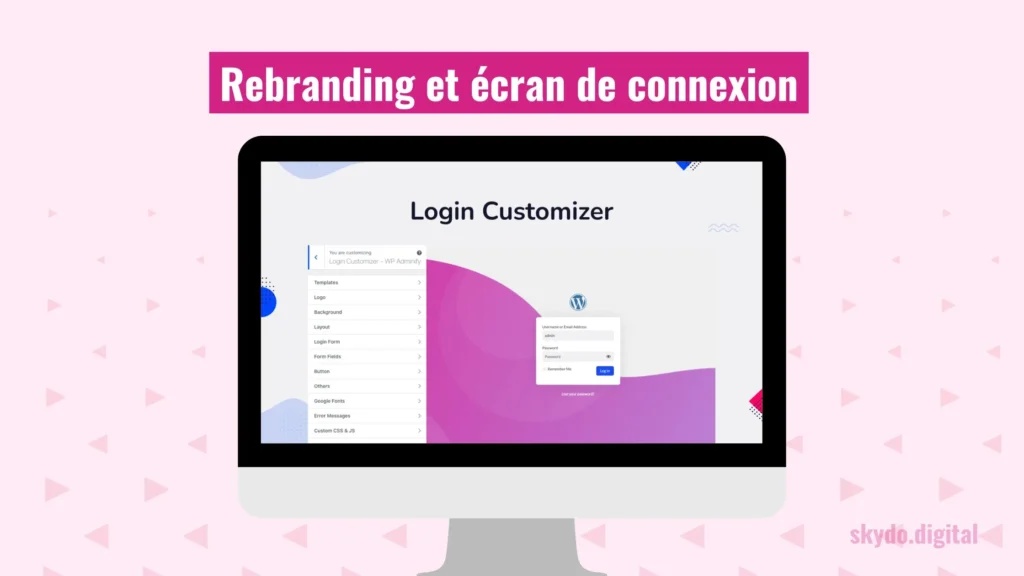
Modifier la page login
Personnaliser l’écran de connexion de WordPress est essentiel pour renforcer l’identité visuelle de votre site dès le premier contact. Cela inclut le changement du logo, l’ajustement des couleurs et l’ajout de messages personnalisés.
Pour effectuer ces modifications, plusieurs plugins efficaces sont disponibles :
- Custom Login Page Customizer : Permet de personnaliser le logo, le fond, les couleurs et les polices de la page de connexion via le personnalisateur WordPress.
- Login Designer : Offre des options avancées de personnalisation, y compris des animations de fond et la possibilité d’ajouter des éléments tels que des vidéos ou des témoignages.
- Custom Login Logo : Facilite le remplacement du logo WordPress par le vôtre, avec des options pour ajuster la taille et l’URL de redirection.
Ces outils vous permettent de créer une page de connexion cohérente avec votre marque, offrant ainsi une expérience utilisateur professionnelle et sécurisée.
Gestion des rôles et interface dédiée
Pour offrir une expérience utilisateur optimale sur votre site WordPress, il est essentiel d’adapter l’interface d’administration en fonction des rôles des utilisateurs. Cela permet de masquer ou de personnaliser certains éléments du tableau de bord, garantissant ainsi une interface plus claire et sécurisée.
Affichage dynamique selon le rôle
WordPress offre la possibilité de personnaliser l’interface d’administration en fonction des rôles des utilisateurs, permettant ainsi de masquer ou de modifier l’affichage de certains éléments du tableau de bord. Par exemple, vous pouvez restreindre l’accès à certaines sections pour les abonnés ou offrir une interface simplifiée aux clients.
Pour ce faire, des plugins tels que User Role Editor ou Members permettent de gérer les rôles et les capacités des utilisateurs, offrant un contrôle granulaire sur ce qu’ils peuvent voir et faire. Ces outils facilitent la création de rôles personnalisés et l’attribution de permissions spécifiques, assurant ainsi une gestion efficace de l’accès à l’administration.InstaWP
De plus, des plugins comme WP Custom Admin Interface permettent de personnaliser l’apparence du tableau de bord en fonction du rôle de l’utilisateur, offrant une interface adaptée à chaque profil. Ces personnalisations contribuent à une gestion plus fluide et sécurisée de votre site WordPress
Sauvegarder les personnalisations
Pour éviter la perte de vos personnalisations lors des mises à jour de WordPress, il est essentiel de les sauvegarder régulièrement. Utilisez des plugins comme Customizer Export/Import pour exporter vos réglages de personnalisation et les importer facilement sur un autre site ou après une mise à jour. De plus, travailler avec un child theme (thème enfant) permet de préserver vos modifications, même lors de la mise à jour du thème parent.
Conclusion
Pour conclure, la personnalisation de l’interface d’administration de WordPress offre une multitude d’options pour adapter le tableau de bord à vos besoins spécifiques. Que vous soyez un administrateur, un développeur ou un client, il est essentiel de choisir la méthode de personnalisation qui correspond à votre profil et à vos objectifs. N’hésitez pas à explorer les différentes options disponibles et à ajuster l’interface en fonction de l’évolution de votre site.